Handledning för Banläggning i OCAD 8
Innehållsförteckning
Ny Tävling
Öppna OCAD 8
·
Arkiv/Nytt
Fönstret ”Ny karta” visas
Bocka för Banläggning (för orientering)
Markera Banläggning SOFT.ocd OK
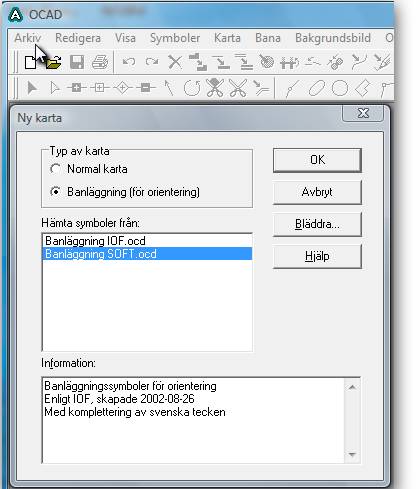
Fönstret ”OCAD -(Namnlös)” öppnas
·
Bakgrundsbild/öppna
Fönstret ”Öppna bakgrundsbild” öppnas
Leta rätt på den karta som skall användas för banläggningen
Tryck på Öppna. Kartan visas nu
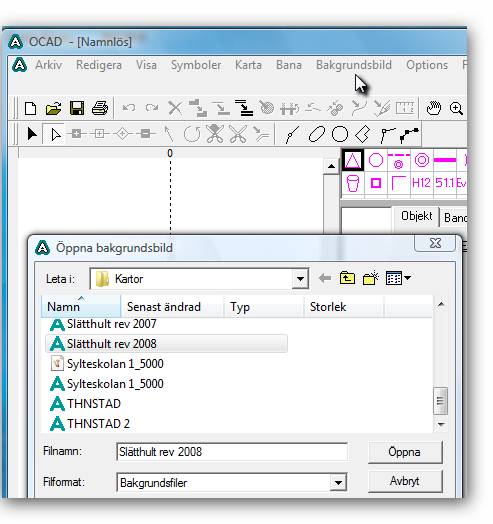
·
Arkiv/Spara som
Spara i: Leta upp mappen där kartan skall sparas
Filnamn: Döp kartan
Spara Kartan
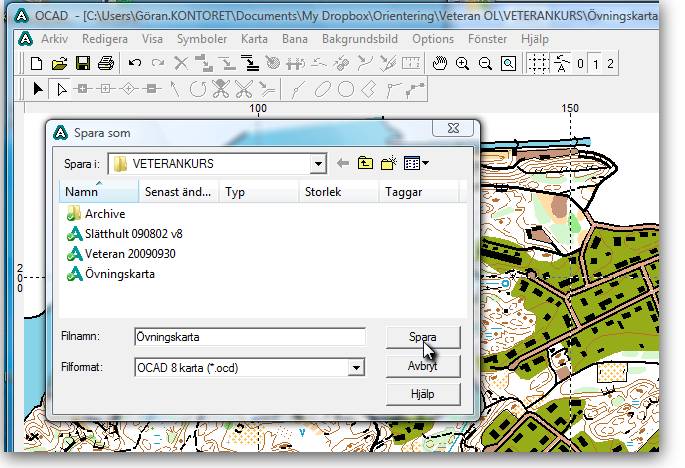
Innehållsförteckning
Banläggning
Rita in kontroller
Fliken ”Objekt” skall vara markerad.
Markera först Starttriangeln
Klicka därefter på ett av de båda linjeverktygen vid
pilen ![]()
![]()
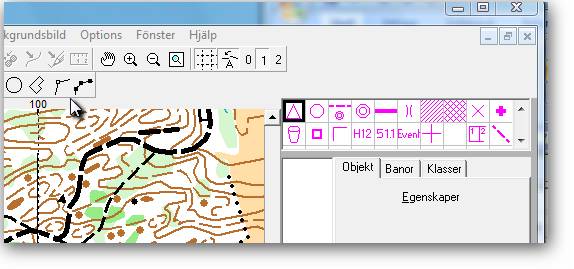
Placera sedan krysset på den plats där starten skall
vara
Fönstret ”Banobjekt: Start” visas nu, Klicka
på OK
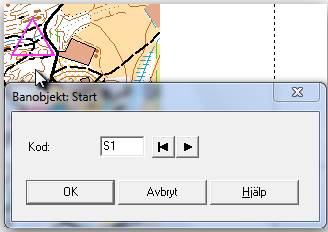
Starttriangeln finns nu på kartan
Byt banobjekt till kontrollring
Placera sedan krysset på den plats där kontroll
1 skall vara
Fönstret ”Banobjekt: Kontroll” visas
nu, ändra till rätt kodsiffra, Klicka på OK
Ringen för kontroll 1 finns nu på
kartan
Fortsätt nu med resten av kontrollerna
Gör sedan samma sak med målringen
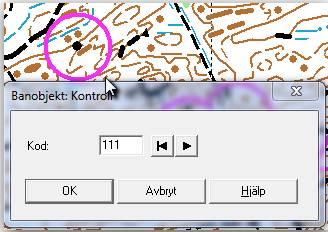
Det kan nu se ut ungefär så här.
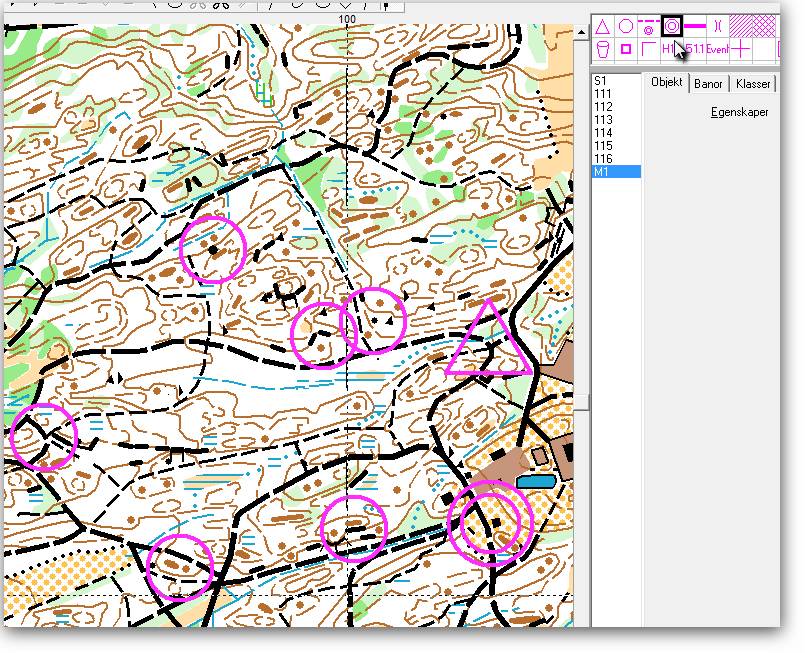
Innehållsförteckning
Skapa banor
Klicka på fliken Banor och
därefter på knappen Ny
Fönstret ”Bana” kommer nu upp
Skriv in namnet
på banan i rutan Namn: Klicka på OK
![]()

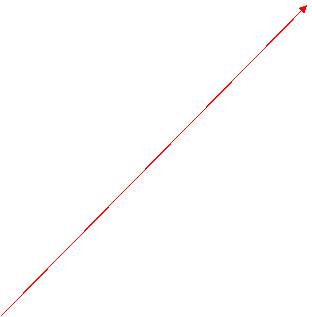
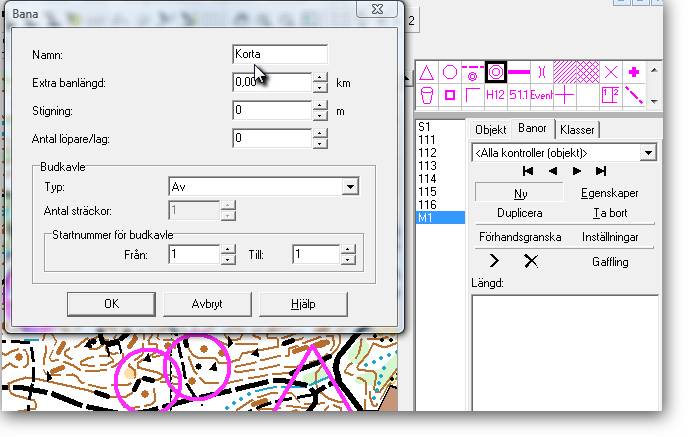
Dubbelklicka på S1
och därefter på alla kontroller + Mål i den ordning som de skall vara med.
Klicka därefter på Förhandsgranska för att
se hur banan ser ut.
För att flytta kodsiffrorna, klicka på siffran så bildas en litet handtag som man kan flytta siffran med.
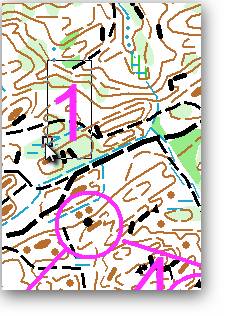
För att göra ett avbrott på
en linje markeras linjen i förhandsgranskaläge,
klicka därefter på saxen.
Markera genom att vänsterklicka på startpunkten på den del som skall tas bort
och håll kvar och dra till slutpunkten och släpp musknappen.
För att få bättre noggrannhet klicka på förstoringsglaset med +tecknet och
därefter kartan där ändringen skall göras så förstoras kartan.
För att gå tillbaka klicka på förstoringsglaset med – tecknet.

![]()
![]()
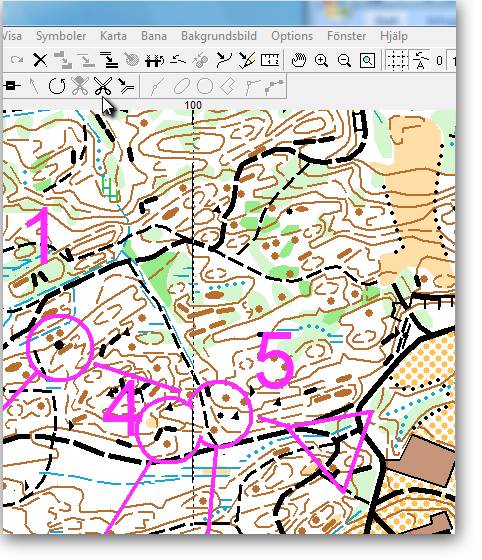
För att gör avbrott i en ring avmarkera förhandsgranska och markera ringen genom att klicka i mitten på ringen, klicka därefter på saxen och ta bort de bitar som skall tas bort på samma sätt som för linje i stycket ovan.
Innehållsförteckning
Kontrollbeskrivning
 Klicka
på fliken Objekt
Klicka
på fliken Objekt
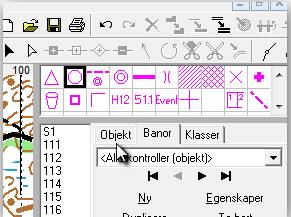 och
därefter på S1
och
därefter på S1
De olika rutorna för kontrollbeskrivningen är döpta från A till H (syns ej i
programmet)
A B C
D E F
G H
(På hemsidan Veteran-OL 3 stads Startsida, finns en länk till
SOFTs Kontrollbeskrivningar
mars 2005)
Markera först ruta D
för Startpunktens objekt, så visas en massa objektsymboler. Välj ut den symbol som önskas och
klicka på den så visas den i ruta D.
klicka därefter på första kontrollens kodsiffra
och gör samma sak som för startpunkten.
I ruta G kan man
välja var skärmen skall placeras.
I ruta C kan man välja vilket av flera
föremål i ringen som avses.
I ruta F kan man välja storleken på
objektet.
I ruta C kan man välja tilläggssymbol t.ex.
flack ![]() ,
Korsning
,
Korsning ![]()
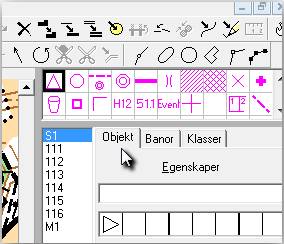
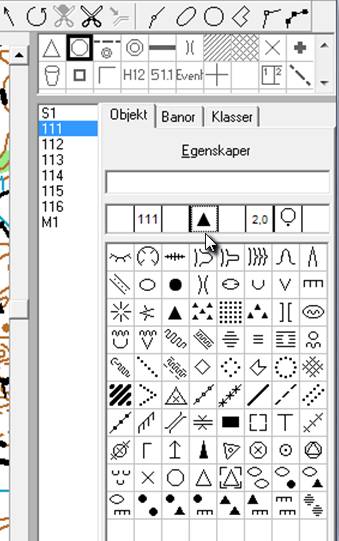
Innehållsförteckning
Lägga till Angivelse på Kartan
Öppna kartan med den största angivelsen.
Leta upp en lämplig plats på kartan.
Klicka på en av symbolerna för Linje ![]()
Klicka på symbolen för angivelse
![]() och därefter på den plats på kartan där övre vänstra hörnet på angivelsen skall placeras.
Klicka på Förhandsgranska för att se hur det ser
ut. Avmarkera Förhandsgranska igen.
och därefter på den plats på kartan där övre vänstra hörnet på angivelsen skall placeras.
Klicka på Förhandsgranska för att se hur det ser
ut. Avmarkera Förhandsgranska igen.
Markera sedan knappen Vit mask ![]() och
därefter på rektangelverktyget
och
därefter på rektangelverktyget ![]()
Placera pekaren på spetsen för angivelsesymbolen, tryck ner vänster musknapp dra lodrätt neråt så långt som angivelsen kräver, släpp upp musknappen och tryck ner den igen och dra till höger så långt som krävs.
Tryck på Förhandsgranska för att kontrollera resultatet. Om inte resultatet blev bra, avmarkera Förhandsgranska och klicka någonstans i det vita fältet så skapas handtag i varje hörn. Drag i hantagen och justera det vita området så att det överensstämmer med den största angivelsen
Innehållsförteckning
Skriv Ut Banor
·
Arkiv/Skriv ut Fönstret ”Skriv ut
banor” visas nu.
Markera den bana som skall skrivas ut
Markera Kartutsnitt och välj utskriftsskala
Tryck på knappen ”Inställningar”
![]()
![]()
![]()
![]()
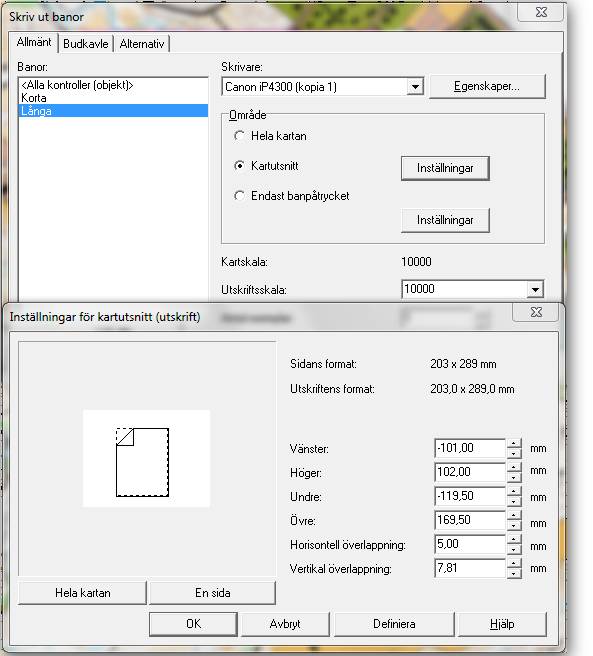
Fönstret ”Inställningar för kartutsnitt (utskrift)” visas nu
Tryck på ”Knappen En
sida”
Tryck på ”Knappen Definiera”
Kartan visas nu med en rektangulär ram i A4 storlek (om inte ramen syns klicka på –tecknet för se större del av kartan så hittas ramen lättare)
Flytta ramen så att du får med det som skall vara med på den tryckta kartan.
För att spara bläck vid utskrift kan man dra i handtagen för att minska ner den del som skall skrivas ut.
Skriva ut kartan
Har du möjlighet att välja mellan Laserskrivare och Bläckstråleskrivare så välj Laser då den ger vattensäkra utskrifter, priset / utskrift blir dessutom bara häften av priset för Bläckstråle.
· Arkiv/Skriv ut Fönstret ”Skriv ut banor” visas nu.
· Välj vilken bana som skall skrivas ut
· Välj skrivare
Tryck
på ”Knappen
Skriv ut”